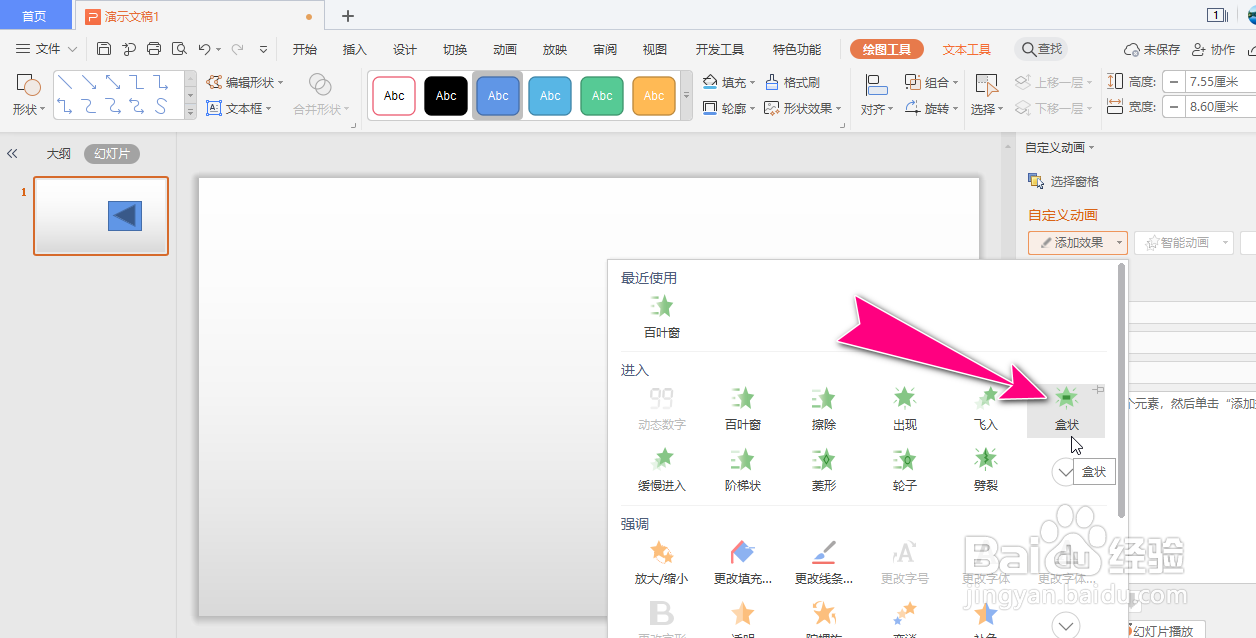怎么在WPS幻灯片工具中插入动作按钮
1、进入到WPS幻灯片工具软件的操作主界面,默认会新建一个空白PPT文档。
2、选择"插入"->"形状"菜单。
3、之后,在"动作按钮"栏中,选择一款动作按钮组件模板。
4、在空白PPT文档中,拖拽并绘制一个相应的"动作按钮",会自动弹出"动作设置"操作窗口,点击右上角的"X"按钮直接关闭,可不进行动作设置。
5、之后,点击右侧窗口"自定义动画"栏中的"添加效果"按钮。
6、自定义选择一款动画效果模板。
7、完成操作后,即可给动作按钮添加相应的动画效果。
声明:本网站引用、摘录或转载内容仅供网站访问者交流或参考,不代表本站立场,如存在版权或非法内容,请联系站长删除,联系邮箱:site.kefu@qq.com。
阅读量:95
阅读量:52
阅读量:40
阅读量:42
阅读量:88